


一般情况下,win11系统中我们开机不使用一段时间之后,电脑就会进入屏幕保护界面了,一些小伙伴不想要屏幕保护,想要关闭,但是不知道应该怎么操作,针对这个问题小编今天来给大家分享一下win11如何关闭屏幕保护的操作方法,跟着小编一起来看看吧。
win11关闭屏幕保护的方法:
第一步:首先鼠标右键win11系统桌面的空白地方。

第二步:在弹出的右键菜单中选择 个性化 选项。
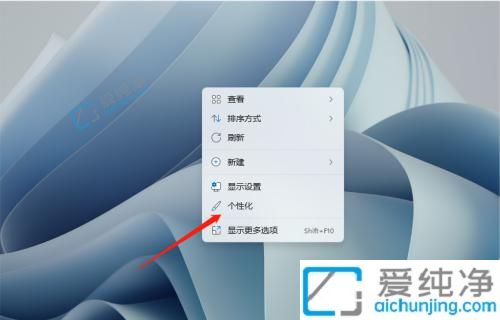
第三步:在个性化窗口的右侧,下拉找到 锁屏界面 选项。
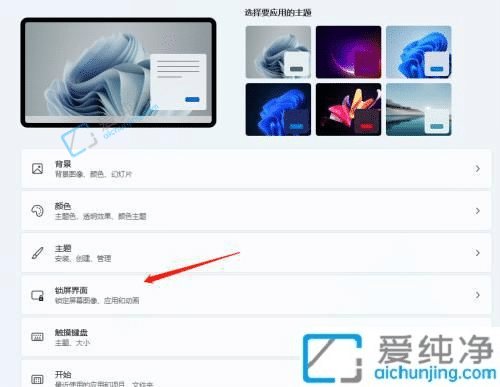
第四步:进入锁屏选项之后,我们就可以看到 屏幕保护程序 选项点击进入。
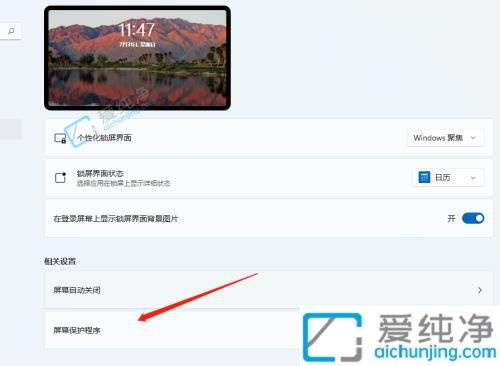
第五步:在打开的屏幕保护程序下,我们需要下拉选择“无”,再点击确定,即可关闭win11的屏幕保护程序。
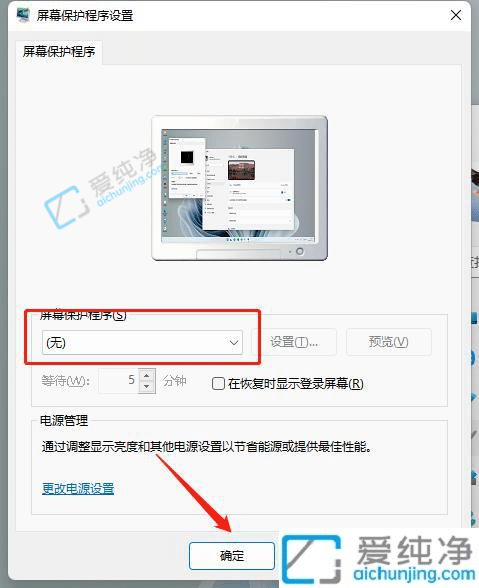
以上给大家介绍的就是win11如何关闭屏幕保护的操作方法了,大家可以根据以上步骤来操作,更多精彩资讯,尽在爱纯净。
| 留言与评论(共有 条评论) |